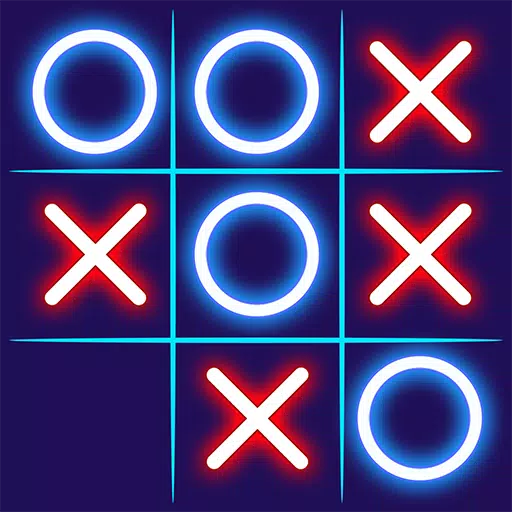Laat je innerlijke gamer los: speel Game Gear-games op je Steam Deck
De Sega Game Gear, een handheld-wonder uit de jaren 90, vindt nu een nieuw thuis op het Steam Deck dankzij EmuDeck. Deze gids begeleidt u bij het installeren van EmuDeck, het overbrengen van uw ROM's en het optimaliseren van de prestaties voor een naadloze retro-game-ervaring.
Voordat u begint: essentiële voorbereidingen
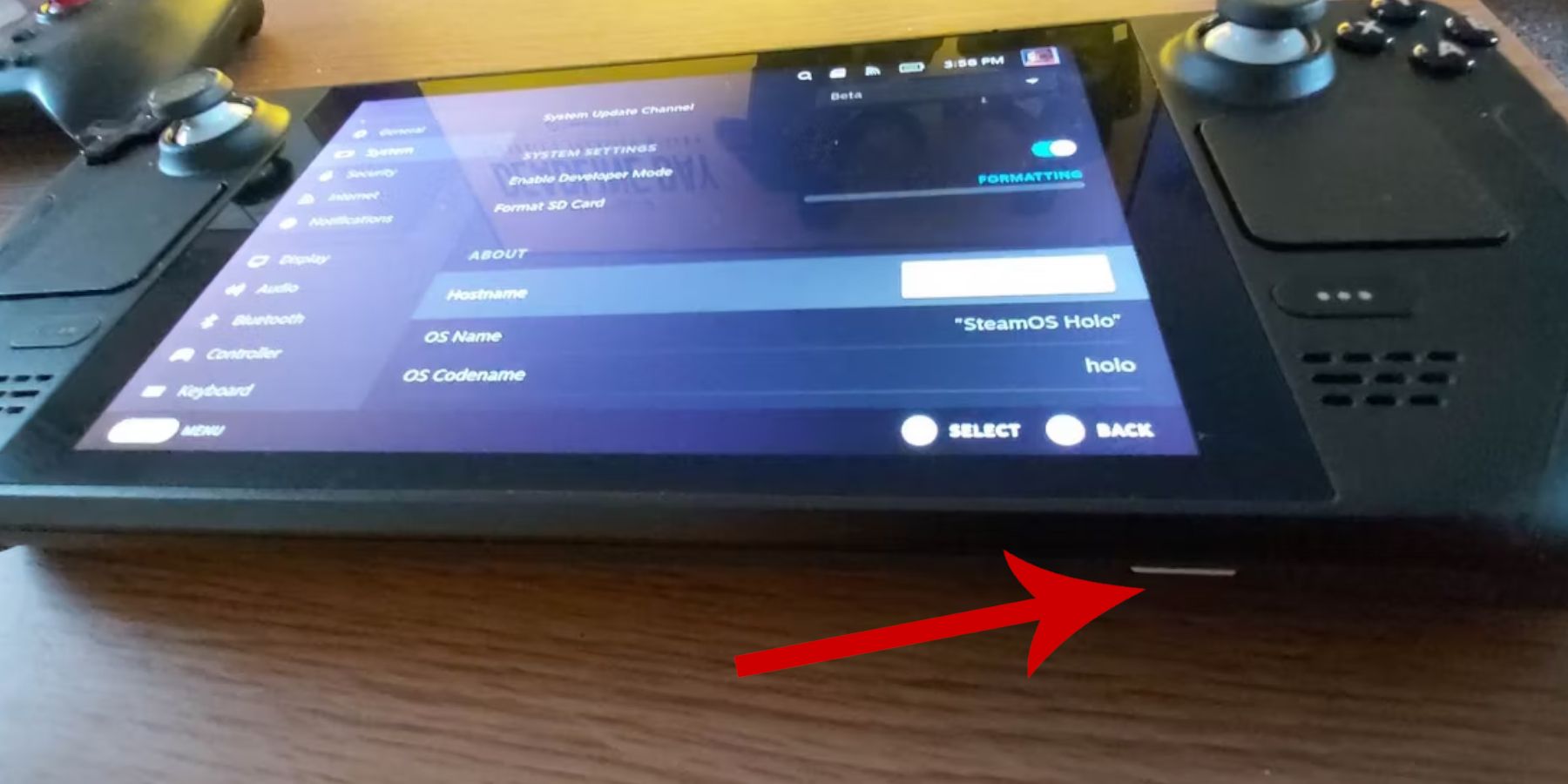 Zorg ervoor dat u over het volgende beschikt voordat u in de installatie duikt:
Zorg ervoor dat u over het volgende beschikt voordat u in de installatie duikt:
- Ontwikkelaarsmodus ingeschakeld: Navigeer naar Steam > Systeem > Systeeminstellingen > Ontwikkelaarsmodus inschakelen. Schakel vervolgens CEF Remote Debugging in onder Ontwikkelaar > Diversen. Start je Steam Deck opnieuw op.
- Externe opslag: Een A2 microSD-kaart (of externe HDD met dock) is cruciaal voor het opslaan van ROM's en emulators, zodat je interne SSD vrij blijft voor Steam-games.
- Invoerapparaten: Een toetsenbord en muis vereenvoudigen de bestandsoverdracht en het beheer van illustraties aanzienlijk.
- Legale ROM's: Gebruik alleen ROM's van games die je legaal bezit.
EmuDeck installeren op je Steam Deck
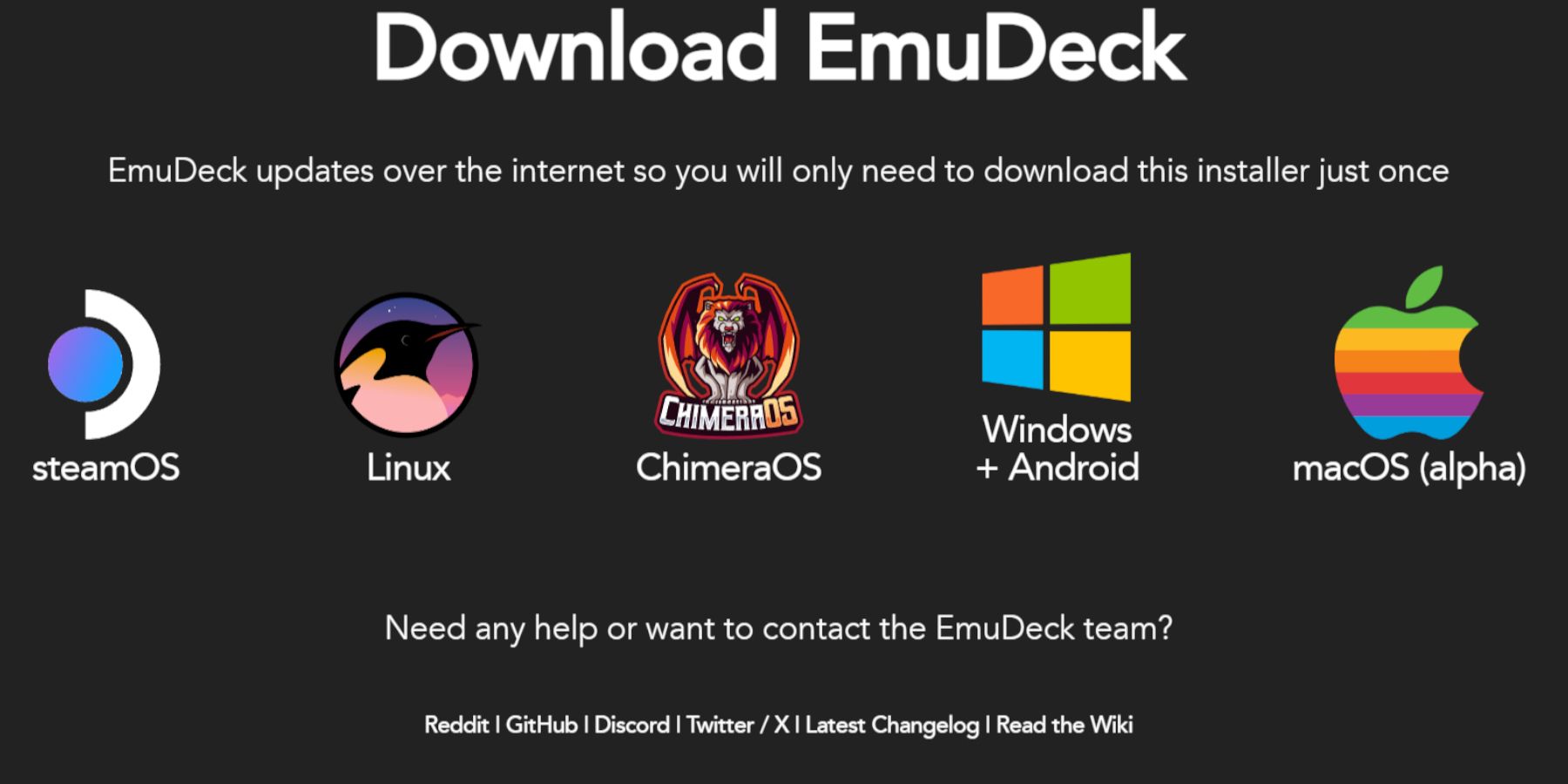 Laten we EmuDeck aan de slag krijgen:
Laten we EmuDeck aan de slag krijgen:
- Overschakelen naar bureaubladmodus (Steam-knop > Aan/uit > Overschakelen naar bureaublad).
- Open een webbrowser en download EmuDeck van de officiële website.
- Kies de SteamOS-versie en 'Aangepaste installatie'.
- Selecteer uw SD-kaart als de primaire installatielocatie.
- Kies de gewenste emulators (RetroArch, Emulation Station, Steam ROM Manager worden aanbevolen).
- Schakel 'Automatisch opslaan' in.
- Voltooi de installatie.
Snelle EmuDeck-instellingen:
Ga binnen EmuDeck naar Snelle instellingen en configureer het volgende:
- Automatisch opslaan: Aan
- Overeenkomst controllerindeling: Aan
- Sega Classic AR: 4:3
- LCD-handhelds: Aan
Game Gear-ROM's overzetten en Steam ROM Manager gebruiken
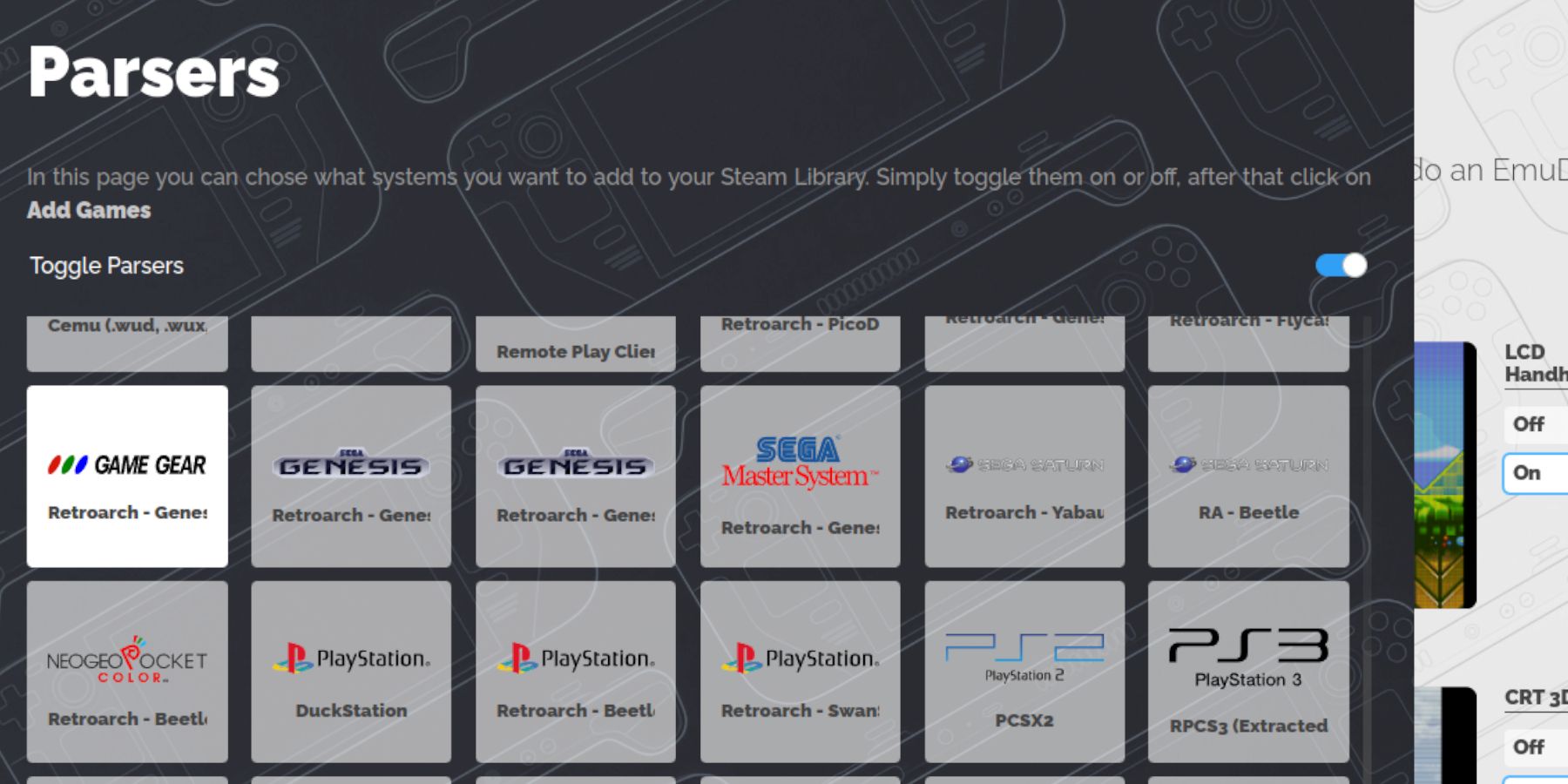 Tijd om je games toe te voegen:
Tijd om je games toe te voegen:
- Zoek in de bureaubladmodus uw SD-kaart (primair) in Dolphin Bestandsbeheer.
- Navigeer naar
Emulation/ROMs/gamegear. - Zet uw Game Gear-ROM's over naar deze map.
Laten we ze nu integreren in Steam:
- Open EmuDeck en selecteer Steam ROM Manager.
- Sluit de Steam-client wanneer daarom wordt gevraagd.
- Volg de instructies op het scherm, selecteer het Game Gear-pictogram en voeg je games toe.
- Bekijk het artwork en sla het op in Steam.
Problemen met ontbrekende illustraties oplossen
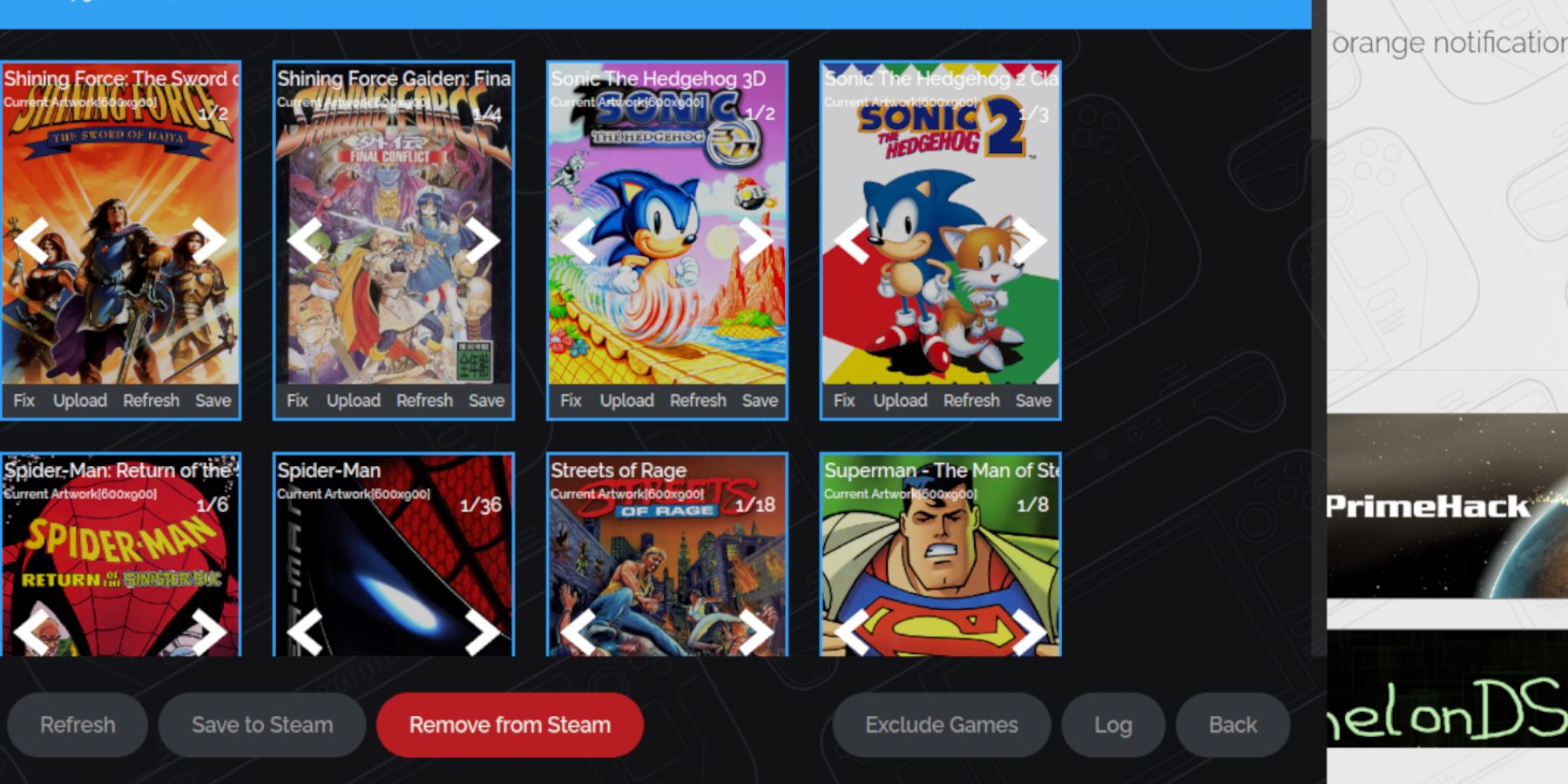 Als illustraties ontbreken of onjuist zijn:
Als illustraties ontbreken of onjuist zijn:
- Gebruik de functie "Fix" in Steam ROM Manager en zoek naar de gametitel.
- Zorg ervoor dat ROM-bestandsnamen geen cijfers vóór de titel bevatten.
- Upload ontbrekende illustraties handmatig door de afbeelding online te zoeken, op te slaan in de map Afbeeldingen van je Steam Deck en vervolgens te uploaden via Steam ROM Manager.
Je gameuitrusting spelen
- Schakel terug naar de gamemodus.
- Open je Steam-bibliotheek, ga naar Collecties en zoek je Game Gear-collectie.
- Selecteer een spel en speel!
Prestatieaanpassingen:
Pas de framesnelheid aan om vertraging te voorkomen:
- Druk op de QAM-knop (drie stippen onder het rechter trackpad).
- Selecteer Prestaties.
- Schakel 'Gebruik profiel per game' in en stel de framelimiet in op 60 FPS.
Verbeter de prestaties met Decky Loader en elektrisch gereedschap
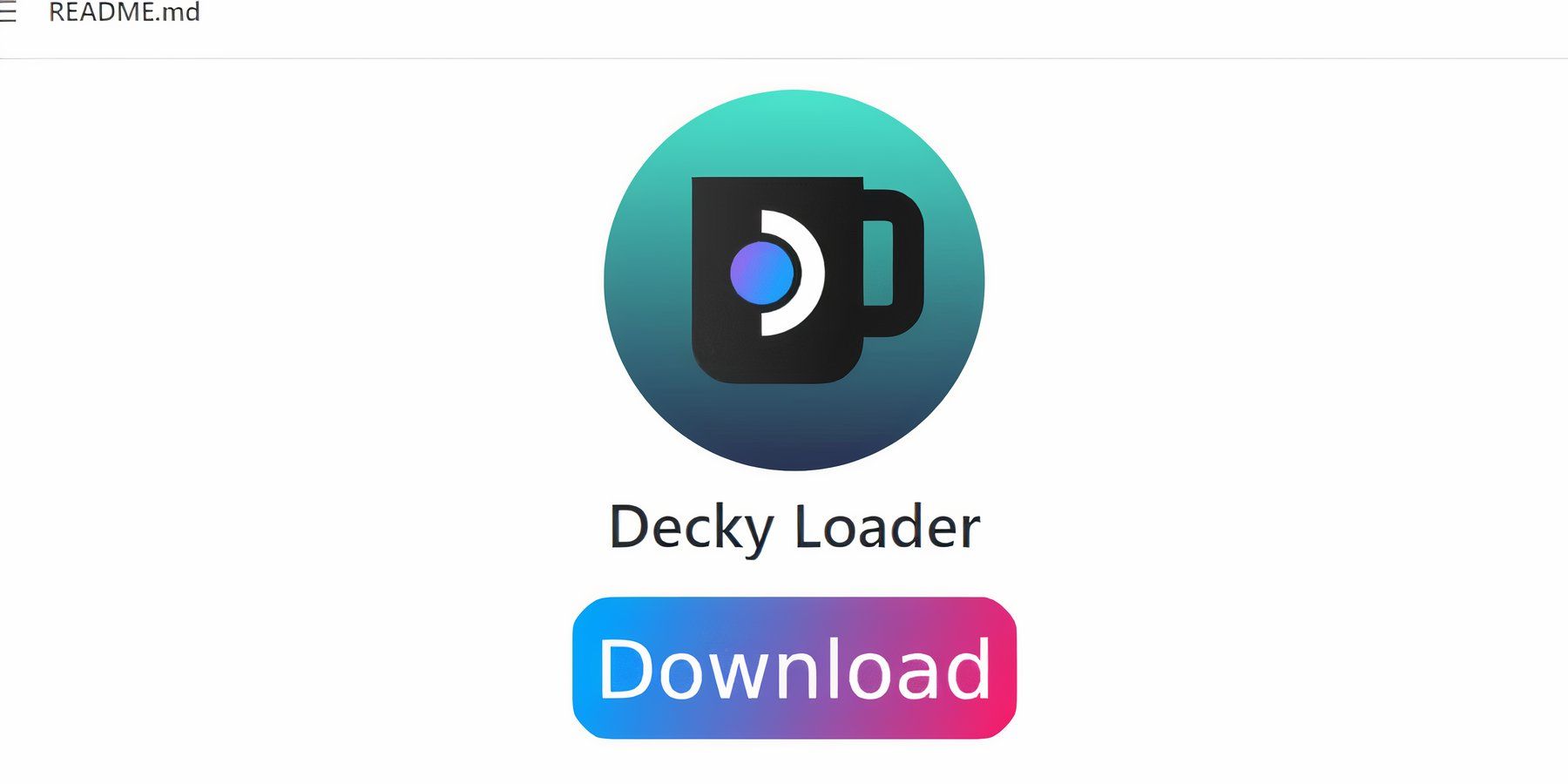 Installeer voor optimale prestaties Decky Loader en de Power Tools-plug-in:
Installeer voor optimale prestaties Decky Loader en de Power Tools-plug-in:
- Download in de bureaubladmodus Decky Loader van de GitHub-pagina en installeer het met behulp van de aanbevolen methode.
- Start je Steam Deck opnieuw op.
- Ga in de gamemodus naar Decky Loader via de QAM, open de winkel en installeer de Power Tools-plug-in.
- Schakel binnen Power Tools SMT's uit, stel Threads in op 4, schakel Handmatige GPU-klokcontrole in (zet de frequentie in op 1200) en schakel Per gameprofiel in.
Decky Loader herstellen na een Steam Deck-update
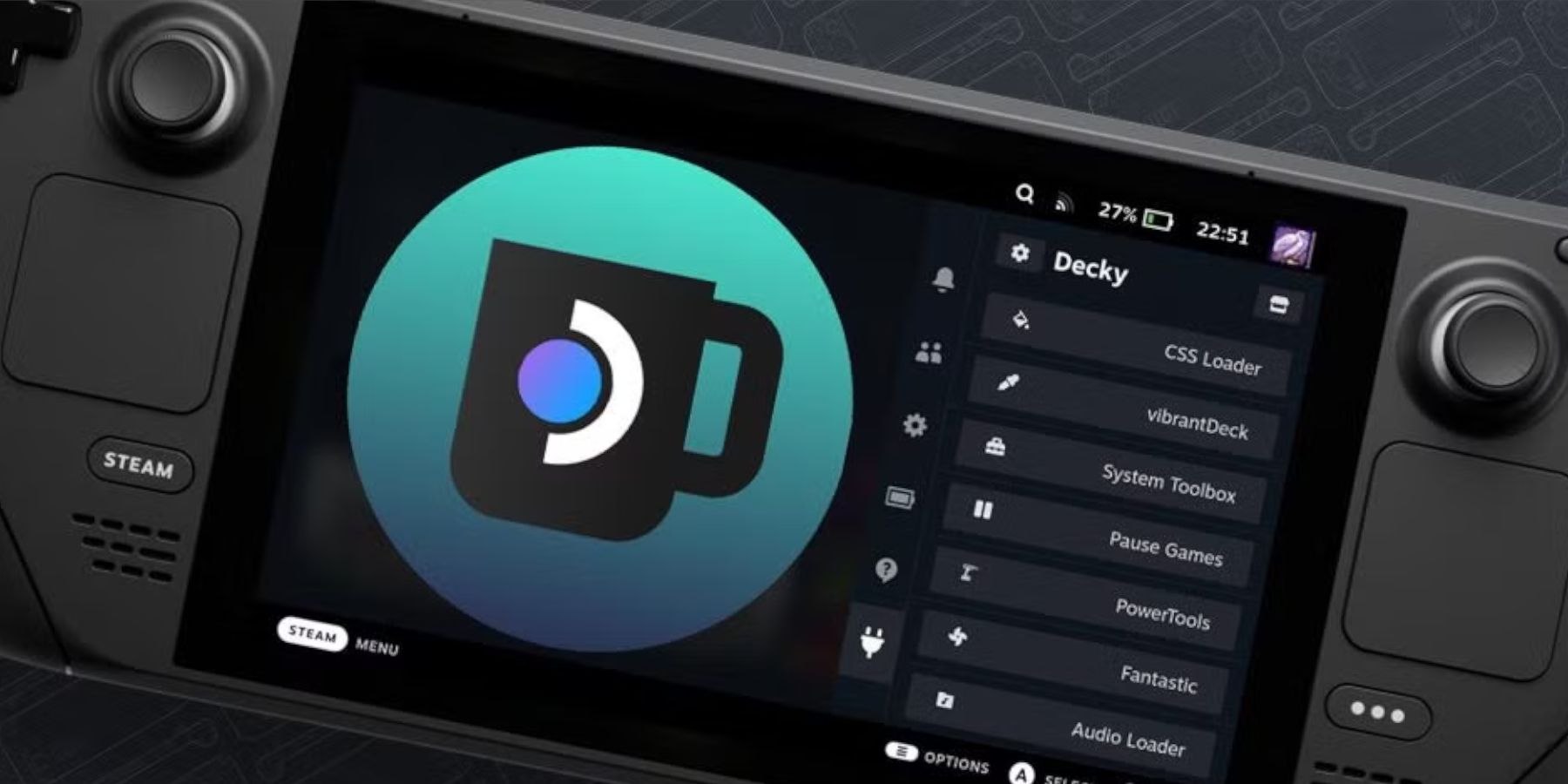 Als een Steam Deck-update Decky Loader verwijdert:
Als een Steam Deck-update Decky Loader verwijdert:
- Overschakelen naar bureaubladmodus.
- Download Decky Loader opnieuw. Het is van cruciaal belang dat u 'Uitvoeren' selecteert in plaats van 'Openen' om uw instellingen te behouden.
- Voer je sudo-wachtwoord in (maak er een aan als je dat nog niet hebt gedaan).
- Start je Steam Deck opnieuw op.
Geniet van je Game Gear-klassiekers op je Steam Deck!